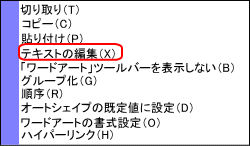 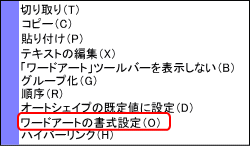 |
名前を並べて、配置するときに、大きさ フォント カラーを変えたいときには、次の方法で行ってください。 名前のフォントとサイズを変えたいときには、変えたい文字の上で右クリックして<テキストの編集>から行ってください。 カラーを変えたいときには<ワードアートの書式設定>から行ってください。 ※簡単な、大きさの変更 変更したい名前を、クリックして範囲指定します。ついた範囲指定の丸いマークを、ドラックしても、大きさを変えることが出来ます。 角度を変えたいときには、グリーンのマークをドラッグしてください |
手作り表札の作り方 |
表札を手作り 「ふぉるだ〜」 home |
| 手作り表札の作り方 My name 線 のページ TOP |
| 手作り表札の作り方 名前の楽書き教室 無料パソコン教室 My name の表札を作ります。名前はワードで手作り、自分だけの、おしゃれな表札を作ってください。 work 4 のページです。名前を一つのグループにします。 |
work 1 名前を書きます | |
| work 2 名前の書式設定 | ||
| work 3 名前のカラー設定 | ||
| work 4 名前のグループ化 | ||
| work 5 名前のライン | ||
| work 6 名前の修正方法 |
| Home= 表札を手作り >> | 手作り表札の作り方 >> | 手作り表札の作り方 My name 線 | + 表札のデザイン |
| work 4 手作り表札の作り方、名前を一つのグループにします |
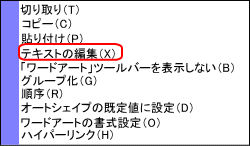 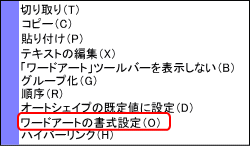 |
名前を並べて、配置するときに、大きさ フォント カラーを変えたいときには、次の方法で行ってください。 名前のフォントとサイズを変えたいときには、変えたい文字の上で右クリックして<テキストの編集>から行ってください。 カラーを変えたいときには<ワードアートの書式設定>から行ってください。 ※簡単な、大きさの変更 変更したい名前を、クリックして範囲指定します。ついた範囲指定の丸いマークを、ドラックしても、大きさを変えることが出来ます。 角度を変えたいときには、グリーンのマークをドラッグしてください |
  |
名前の、大きさとバランスを整えて、並べてください 配置が出来たところで、名前を1つのグループにしておきます 作成手順 1.キーボードの<shift>を押しながら、名前を、それぞれクリックしていきます 全部クリックして、範囲指定できたら 2、右クリックします。左のメニュウが表示されますので<グループ化>をクリックして、さらに表示されたメニュウの<グループ化>をクリックしてください これで、名前の配置を崩さず、全体を移動することが出来ます |
| 次の work 5 で名前のラインを作ります |